Wenn Minecraft die Datei nicht herunterladen konnte oder der Dateiinhalt von den Erwartungen abweicht, lesen Sie diesen Artikel.
Hier haben wir die einfachen Lösungen zur Behebung des Problems beschrieben.
Warum konnte Minecraft die Datei nicht herunterladen?
Es gibt viele Gründe, warum Minecraft Probleme beim Herunterladen von Dateien hat:
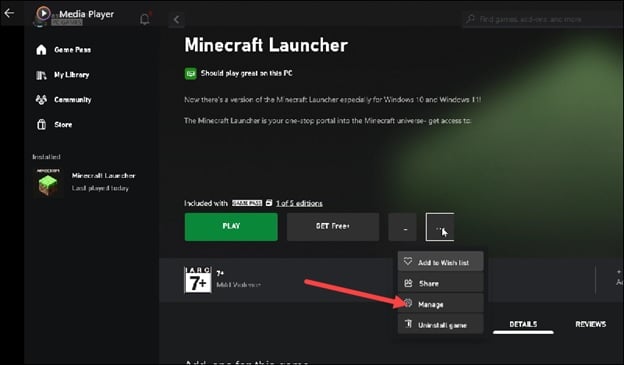
Schlechte Internetverbindung: Wenn Sie keinen Stall haben Internetverbindung, dann wird auch Minecraft ein Problem beim Herunterladen haben.
Veralteter Minecraft-Launcher: Du solltest den Minecraft-Launcher immer auf dem neuesten Stand halten, da ein veralteter Launcher diese Art von Problemen verursachen kann.
Beschädigte Minecraft-Mods: Wenn ein Minecraft-Mod beschädigt wird, kann dies auch das Herunterladen von Minecraft verhindern.
Interferenz der Firewall: Auch eine Firewall oder ein Antivirus kann Minecr verhindern nach dem Herunterladen der richtigen Dateiinhalte.
Was tun, wenn die Datei in Minecraft nicht heruntergeladen werden konnte?
Wenn die Dateiinhalte von den erwarteten abweichen Minecraft, folgen Sie den unten angegebenen Lösungen:
1) Überprüfen Sie Ihre Internetverbindung
Wenn Sie eine Datei nicht herunterladen können, überprüfen Sie zuerst Ihre Internetverbindung. Sie können keine Datei in Minecraft herunterladen, wenn Sie keine stabile Internetverbindung haben.
Sie können speedtest.net und klicken Sie auf die Schaltfläche Los, um Ihre Internetgeschwindigkeit zu überprüfen.
Manchmal sind die Minecraft-Server ausgefallen. Dies kann auch der Grund sein, warum Sie mit dem Problem konfrontiert sind. Klicken Sie also auf diesen Link, um zu sehen, ob ein Minecraft-Server ausgefallen ist.
Wenn es ein Problem gibt, warten Sie, bis die Server wieder aktiv sind.
Wenn Sie feststellen, dass Ihre Internetverbindung stabil ist und kein Serverausfall vorliegt, versuchen Sie, die Datei manuell herunterzuladen.
2) Versuchen Sie, die Datei manuell herunterzuladen
Es wird empfohlen, der Fehlermeldung auf dem Bildschirm zu folgen. Die Fehlermeldung enthält den Namen der fehlenden Datei.
Versuchen Sie also, die Datei manuell herunterzuladen. Führen Sie dazu die folgenden Schritte aus:
Kopieren Sie aus der Fehlermeldung die URL der fehlenden Datei und fügen Sie dieselbe in die Adressleiste Ihres Webbrowsers ein. Lassen Sie die Datei automatisch herunterladen. Überprüfen Sie den in der Fehlermeldung angegebenen Datei-Explorer-Pfad und navigieren Sie dorthin. Kopieren Sie diesen Pfad und fügen Sie ihn in die Adressleiste Ihres Datei-Explorers ein. Gehen Sie zu Ihrem Download-Ordner und übertragen Sie die fehlende Datei, die Sie kürzlich heruntergeladen haben, in die spezifische Datei im Datei-Explorer. Wenn es eine andere alte Datei mit demselben Namen gibt, ersetzen Sie sie. Starten Sie jetzt den Minecraft Launcher neu und prüfen Sie, ob das Problem dadurch behoben wird. Wenn das Problem weiterhin besteht, aktualisieren Sie den Minecraft Launcher.
3) Aktualisieren Sie Minecraft
Ein veralteter Minecraft-Launcher kann der Grund sein, warum Minecraft eine Datei nicht herunterladen kann.
Aktualisieren Sie also den Minecraft-Launcher um das Problem zu beheben.
So aktualisieren Sie den Minecraft Launcher:
Öffnen Sie den Minecraft Launcher. Klicken Sie auf das Drei-Punkte-Menü. Wählen Sie Verwalten aus.
Klicken Sie auf die Registerkarte Dateien. Klicken Sie auf Nach Updates suchen.
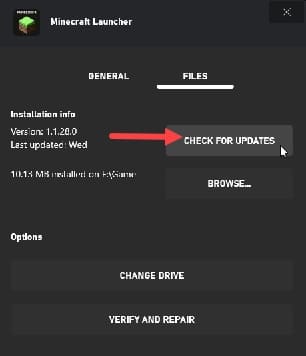
Wenn Sie fertig sind, versuchen Sie, den gewünschten Inhalt herunterzuladen, und prüfen Sie, ob das Problem dadurch behoben wird. Wenn nicht, löschen Sie die beschädigten Mods in Minecraft.
4) Löschen Sie beschädigte Minecraft-Mods
Um das Minecrfating-Erlebnis zu verbessern, verwenden Spieler häufig Mods. Mods helfen beim Beheben von Fehlern, fügen Inhalte zum Spiel hinzu und geben den Spielern mehr Möglichkeiten, in der Minecraft-Welt zu interagieren.
Aber wenn einer dieser Mods beschädigt ist, kann Minecraft Probleme beim Herunterladen von Dateien haben und das Inhalt weicht von dem ab, was erwartet wurde.
Löschen Sie also die beschädigten Mods, und dies kann das Problem beheben. Bevor Sie die Mods löschen, schließen Sie den Minecraft Launcher, falls er geöffnet ist.
Stellen Sie sicher, dass Sie ihn auch über die Taskleiste schließen.
Befolgen Sie nun die unten angegebenen Schritte, um a beschädigter Mod in Minecraft:
Drücken Sie Windows + R, um das Dienstprogramm ausführen zu öffnen. Geben Sie %appdata% in das Befehlsfeld Ausführen ein und drücken Sie die Eingabetaste.
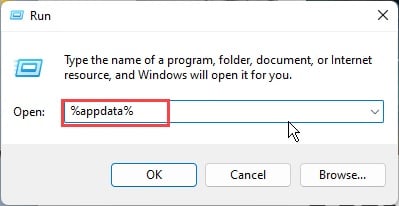
Öffnen Sie Minecraft und doppelklicken Sie auf den Mods-Ordner.
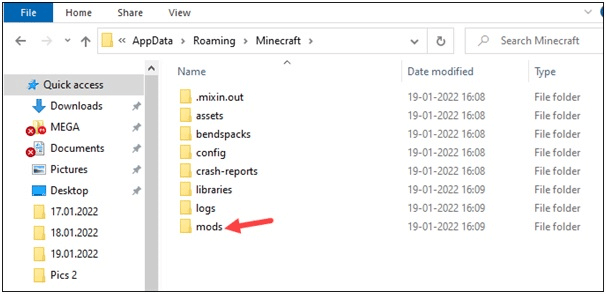
Kopieren Sie alle Mods in den Ordner und speichern Sie sie an einem anderen Ort. Jetzt können Sie den gesamten Mods-Ordner löschen. Klicken Sie mit der rechten Maustaste darauf und wählen Sie dann die Option Löschen. Öffnen Sie als Nächstes Ihren Minecraft Launcher und versuchen Sie, Ihre Inhalte herunterzuladen. Wenn Sie es jetzt herunterladen können, schließen Sie den Launcher. Kopieren Sie jeden Minecraft-Mod und fügen Sie ihn in den Mods-Ordner ein. Öffnen Sie jedes Mal den Minecraft-Launcher, um zu sehen, ob er gut funktioniert. Wiederholen Sie den Vorgang so lange, bis Sie den problematischen Mod entdecken. Sobald Sie den beschädigten Mod gefunden haben, aktualisieren Sie den Mod. Sie können sich auch an den Entwickler des Mods wenden, um das Problem zu beheben.
5) Firewall deaktivieren
Manchmal kann Ihr Firewall-Schutz auch Minecraft stören, und dies kann der Grund sein, warum Sie den Download nicht speichern können. af_za.language in Minecraft.
Um das Problem zu beheben, deaktivieren Sie die Firewall vorübergehend.
Befolgen Sie dazu die angegebenen Schritte:
Geben Sie Windows Defender Firewall ein das Suchfeld und klicken Sie auf die erste Option.
Klicken Sie auf der linken Seite auf Windows Defender Firewall ein-oder ausschalten.
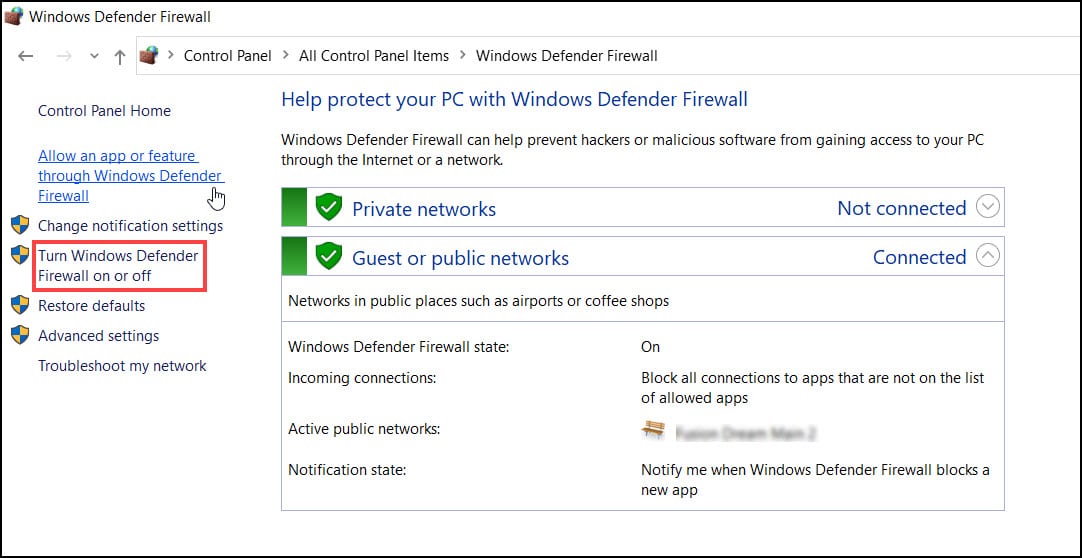
Klicken Sie auf die Schaltfläche Optionsfelder zum Deaktivieren der Windows Defender-Firewall (nicht empfohlene Option). Tun Sie dies sowohl für private als auch für öffentliche Netzwerkeinstellungen.
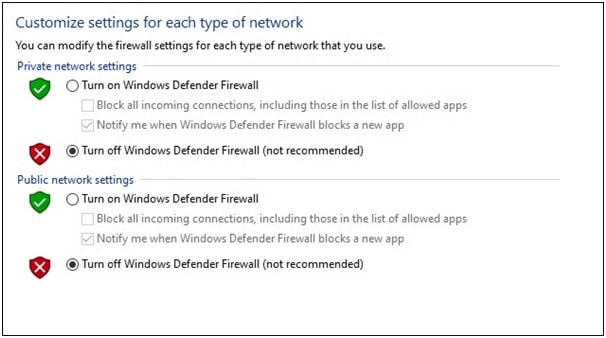
Falls Sie ein anderes Antivirenprogramm verwenden, stellen Sie sicher, dass auch dieses deaktiviert ist.
6) Legen Sie Java als Standard zum Öffnen der.Jar-Dateierweiterung fest
Wenn Sie die Datei immer noch nicht auf Minecraft herunterladen können, legen Sie Java als Standardanwendung fest, um die Dateierweiterungen.Java oder.Jar zu öffnen.
Folgen Sie dazu den unten angegebenen Schritten:
Starten Sie Dienstprogramm ausführen. Geben Sie den folgenden Befehl in das Feld Befehl ausführen ein. Drücken Sie die Eingabetaste:
%appdata%\.minecraft\assets\indexes\
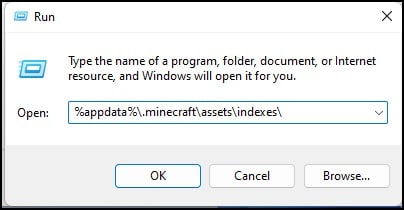
Suchen Sie .Jar-oder.Java-Dateierweiterungen. Klicken Sie mit der rechten Maustaste darauf. Öffnen Sie Eigenschaften. Wählen Sie die Option Ändern für Öffnen mit. Klicken Sie auf OpenJK Platform Binary or Java. Klicken Sie auf Übernehmen. Öffnen Sie nun den Minecraft Launcher und prüfen Sie, ob das Problem behoben ist. Wenn nicht, installiere Minecraft neu.
7) Installieren Sie Minecraft neu
Wenn keine der oben genannten Methoden das Problem in Minecraft beheben kann, installieren Sie Minecraft neu.
Befolgen Sie dazu die Schritte wie folgt:
Geben Sie Systemsteuerung ein. Wählen Sie die oberste Option. Klicken Sie auf Programme & Funktionen. Suchen Sie nach Minecraft. Rechtsklick darauf und dann auf Deinstallieren. Installieren Sie Minecraft neu. Prüfen Sie, ob Sie die Datei jetzt in Minecraft herunterladen können.
Abschließende Worte
Lassen Sie uns wissen, ob die obigen Methoden Ihnen helfen könnten, das Problem zu beheben, wenn Minecraft die Datei nicht herunterladen konnte.
Fragen Sie uns bei weiteren Fragen im Kommentarbereich weiter unten.